Windows11アップデートをしたらブルースクリーンになった!その原因と解決方法とは?!
Windows11アップデートをしたらブルースクリーンになった!その原因と解決方法とは?!
あけましておめでとうございます!
今年もくじらやをよろしくお願いいたします。
Windows 11は人気のあるOSであり、多くのユーザーがWindows 10からアップデートをしてます。
しかし、何らかの理由でアップデート後にブルースクリーン(通称BSOD)に遭遇したとき、
その対処方法を知らなければ困ってしまいます。
この記事では、お客様からの『困った!助けて』エピソードからその原因と解決策をご紹介します。
Windowsアップデートって何?
Windows Updateは、Windowsを最新の状態にするために、
Microsoft(マイクロソフト)が提供する更新プログラムをチェックし、
ダウンロードからインストールまでを効率的に実行できる仕組みです。
この機能は、Windowsで発覚したセキュリティ上の問題点(脆弱性)の修正にあります。
この脆弱性を放置すると、コンピューターに不具合が起きたり、
ウイルスや不正アクセスによって攻撃されたりする危険性が高まります。
そのため、Microsoftは問題点を発見すると、それを修正するための更新プログラムを提供します。
各ユーザーは、Windows Updateを通じて更新プログラムをインストールし、問題点をすばやく修正できるのです。
いわばWindows Updateは、パソコンの病気を未然に防止してくれる予防システムのようなものなのです。
1. どの画面で確認できるの?

Windowsアップデートの画面を表示する手順はこちらです。
1,画面左下の設定(歯車)マークをクリック
2,[更新とセキュリティ]をクリックします。
そうすると次のような画面が表示されます。
3,『更新プログラムのチェック』のボタンをクリックしてください。
自動的にWindowsアップデートが始まりますので終わるまでお待ちください。

4,アップデートが終わると『今すぐ再起動する』の表示が出ますので、そのままクリックしてください。
自動的に再起動が始まります。

5,再起動後、更新プログラムのチェックを行い、『最新の状態です』の表示になっていれば完了です。
3~4の手順を数回繰り返す場合もあります。

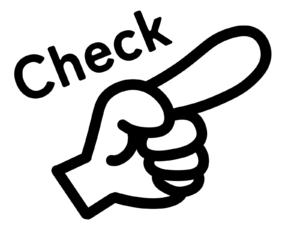
Windowsアップデート後にブルースクリーンになった!!
1. ブルースクリーン(ブルーバック)ってどんな画面?!

さて、ここからが本題です。
先ほどのWindowsアップデートを行ったあとにこのような青い画面になってしまった!!との内容が
今回のお問い合わせでした。
(一例)

この画面は問題が発生してデバイスが予期せずにシャットダウンまたは再起動した場合に表示される画面です。
(通称:ブルーバック)
まずは画面の通りに再起動をお試しください。
再起動が出来ない、他のエラーが出た場合はくじらやサポートまでご連絡ください。
2. 原因は?!

結果からお伝えいたしますと
今回のブルースクリーンの原因は『一太郎』というワープロソフトでした。
この『一太郎』のソフトがWindows11に対応していない』為、
Windowsアップデートを実行した際にOSがWindows10→Windows11にアップデートされてしまい
エラーになってしまったのが原因でした。
3. これで解決!!

エラーの原因はWindows11に対応していないソフトウェアでしたので
『一太郎』のソフトをアンインストールして再度、Windowsアップデートを実行したところ
正常にWindowsアップデートが完了しました!![]()
今後の対策はどうしたらいいの?!
今回の原因はソフトウェアをアンインストール(削除)したことで解決しましたが、
今後も使用する予定のソフトウェアの場合は削除したら使用できなくなります。
それでは困りますよね。
今後も使用したい場合は以下の方法があります。
1.Windowsアップデートをしない
おすすめ度
★☆☆☆☆
Windows11に対応していないのでWindows10のままWindowsアップデートをしないで使用する方法です。
インターネットに接続している場合は自動的にアップデートが行われていますので
設定から手動アップデートへの切り替えが必要です。
またこの方法は、一時的にアップデートをしないで使用する場合は問題ないですが、Windows10のサポートは
2025年10月14日で終了してしまいます。
それまでアップデートをしない状態はセキュリティ上の問題点(脆弱性)がありますので
あまりおすすめは出来ない対処法です。
2.ソフトウェアを最新版に更新する
おすすめ度
★★★★★
使用しているソフトウェアがサブスクリプションの場合は公式HPなどで
最新版を手に入れることが出来る場合もあります。
詳しくはソフトウェアの販売店などにご相談くださいね。
3.ソフトウェアの最新版を購入する(買い替える)
おすすめ度
★★★★★
使用しているソフトウェアがサブスクリプションではなく買い切りタイプの場合は
最新のOS(Windows11)に対応していない場合はそのまま使う事ができません。
お近くの家電量販店などで対応しているOSを確認後、新しいソフトウェアをご購入することをおすすめします。
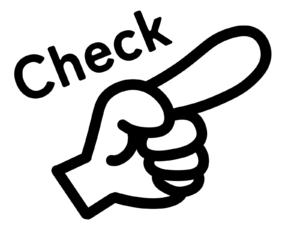
今回のお問い合わせ頂いたお客様、有難うございました!
また何かありましたら、いつでもくじらやにお任せください!
その他の対処方法/ブルースクリーンの主な原因
ブルースクリーンは主にハードウェア故障、ドライバーの問題、またはシステムファイルの破損によって引き起こされます。
具体的なエラーコードはブルースクリーンの詳細情報として表示されるため、そこを検索することで具体的な問題を把握することができます。
1.ハードウェア故障
メモリやハードディスク(HDD、SSD)の故障はブルースクリーンを引き起こす一般的な原因です。
これらはハードウェア診断ツールを利用することで確認可能です。
3.ドライバー問題
ドライバー問題: Windows 11が新しくリリースされたバージョンであるため、
一部のドライバーが互換性を持っていない可能性があります。
Windows 11向けの最新のドライバーをインストールすることで、
互換性の問題を解決できることがあります。
デバイスマネージャーを開き、一覧から関連するハードウェアを選択し、
右クリックして「ドライバーの更新」を選択します。
また、ドライバーの自動更新オプションを有効にしておくと、未来の問題を防ぐこともできます。
3.システムファイル破損
ファイルシステムが破損してしまうと、OSが正常に動作しない場合があります。
これは「sfc /scannow」や「DISM」コマンドを利用することで修復することが可能です。
コマンドプロンプトを開き、「sfc /scannow」を入力してエンターキーを押します。
この操作により、システムファイルの破損を自動的に修復します。
なお、この操作を行う前にはデータのバックアップを取ることを強く推奨します。
まとめ
ブルースクリーンは多くの原因が考えられますが、主な原因はハードウェアの故障、
ドライバーの問題、システムファイルの破損です。
それぞれの問題に対する対処法を知っておくと、問題が発生したときに迅速に対応することができます。
また、アップデートを行う前には必ずデータのバックアップを取ること、
そしてアップデートを始める前に最新のドライバーがインストールされていることを確認することが重要です。
これらのステップを踏むことで、ブルースクリーンに遭遇する可能性を大幅に減らすことができます。
尚、この記事での解説や対処法が解決に繋がらない場合は、プロフェッショナルなサポートに連絡することを推奨します。
各PCメーカーのサポートセンターや、多くの情報が共有されているインターネット上の技術フォーラムなどが参考になるでしょう。
最後に、OSのアップデートはPCの動作やセキュリティ面で非常に重要な作業です。
しかし、その影響は大きいため、適切な知識と理解を持った上で行うことが求められます。
Windows 11へのアップデートは、新しい機能や改善を享受するための大きなステップですが、十分な準備と注意が必要となります。
この記事が、Windows 11のブルースクリーンに悩まされている方々の一助となることを願っています。
その他、ご不明な点等ありましたらくじらやサポートまでご連絡ください。
